Ultima revizuire: 2 decembrie 2022
Microsoft 365 Groups este un serviciu care funcționează cu instrumentele de Microsoft 365 pe care le utilizați deja, astfel încât să puteți colabora cu colegii de echipă atunci când scrieți documente, când creați foi de calcul, când lucrați la planuri de proiect, programați întâlniri sau trimiteți mesaje de e-mail.
Acest articol vă va ajuta să vă prezentați grupurile și să vă ofere câteva linkuri utile pentru pașii următori.
|
Pentru cele mai recente știri și videoclipuri despre Microsoft 365 Groups consultați Bloguri Office |
Sfaturi:
-
În cazul în care căutați informații despre utilizarea grupurilor de persoane de contact Outlook pentru a trimite mesaje de e-mail unei liste de persoane, cum ar fi un grup de prieteni, consultați Crearea unui grup de persoane de contact sau a unei liste de distribuire în Outlook pentru PC.
-
Pentru a afla despre Microsoft Family Safety și modul în care un grup de familie vă ajută să rămâneți conectat cu membrii familiei și să îi păstrați în siguranță pe Windows 10, dispozitive Xbox și dispozitive Android, consultați Grupul de familie Microsoft.
Ce sunt Microsoft 365 Groups ?
Grupurile din Microsoft 365 vă permit să alegeți un set de persoane cu care doriți să colaborați și să configurați cu ușurință o colecție de resurse pe care să le partajați. Resurse, cum ar fi un inbox partajat Outlook, un calendar partajat sau o bibliotecă de documente pentru colaborarea la fișiere.
Nu trebuie să vă faceți griji în legătură cu atribuirea manuală a permisiunilor pentru toate acele resurse, deoarece adăugarea membrilor la grup le oferă automat permisiunile de care au nevoie pentru instrumentele pe care le furnizează grupul dvs. În plus, grupurile reprezintă experiența nouă și îmbunătățită pentru scopurile utilizate pentru utilizarea listelor de distribuire sau a cutiilor poștale partajate.
Sfat: Pentru informații despre upgrade-ul listelor de distribuire tradiționale la Microsoft 365 Groups, consultați De ce ar trebui să faceți upgrade listelor de distribuire la grupuri în Outlook.
Ce tip de grup ar trebui să creați?
În timp ce vă gândiți la opțiuni, este important să rețineți că o dimensiune se potrivește rareori tuturor. Echipele diferite pot prefera să lucreze în moduri diferite, iar Microsoft 365 are instrumentele necesare pentru a permite colaborarea în orice formă preferați.
Dacă echipa dvs. preferă să colaboreze prin e-mail și are nevoie de un calendar partajat: creați un grup Microsoft 365 în Outlook.
Dacă echipa dvs. dorește să colaboreze într-un mediu de chat persistent sau să utilizeze aplicații încorporate: creați o echipă Microsoft.
Dacă doriți să creați un forum de discuții mare, deschis, pentru firma dvs., de exemplu, pentru anunțuri și discuții la nivel de director: Creați un grup în Yammer.
Puteți crea Microsoft 365 Groups dintr-o varietate de instrumente, inclusiv Outlook, Outlook pe web, Outlook Mobile, SharePoint, Planner, Teams și altele. Instrumentul de la care alegeți să începeți depinde de tipul de grup cu care lucrați. De exemplu, la Microsoft avem tendința de a începe de la Outlook atunci când creăm un grup organizat în jurul e-mailului și calendarului. Dacă grupul este destinat comunicării la nivel de firmă, avem tendința să începem cu Yammer. Pentru colaborare pe chat, am începe grupul nostru din Microsoft Teams.
Atunci când creați un grup, va trebui să decideți dacă doriți ca acesta să fie un grup privat sau un grup public. Conținutul dintr-un grup public poate fi văzut de orice persoană din organizația dvs. și orice persoană din organizația dvs. se poate alătura grupului. Conținutul dintr-un grup privat trebuie văzut de membrii grupului și persoanele care doresc să se asocieze la un grup privat trebuie să fie aprobate de un proprietar de grup.
Notă: În prezent, grupurile create din Outlook pe web sunt private în mod implicit.
Nici grupurile publice, nici cele private nu pot fi văzute sau accesate de persoane din afara organizației decât dacă acele persoane au fost invitate în mod special ca invitați.
Pentru mai multe informații despre modificarea grupurilor de la Public la Privat (sau invers), consultați Faceți grupurile Microsoft 365 publice sau private.
Proprietari, Membri și Invitați
Proprietarii de grup sunt moderatorii grupului. Aceștia pot să adauge sau să elimine membri și să aibă permisiuni unice, cum ar fi capacitatea de a șterge conversații din inboxul partajat sau de a modifica setări diferite despre grup. Proprietarii grupului pot redenumi grupul, pot actualiza descrierea sau imaginea și multe altele. Dacă sunteți familiarizat cu rolurile SharePoint, atunci proprietarul unui grup este administrator de colecție de site-uri.
Sfat: Este o practică recomandată să aveți cel puțin doi proprietari pentru un grup, dacă puteți. Astfel, dacă un proprietar nu este disponibil, celălalt poate efectua modificări la grup.
Membrii grupului sunt utilizatorii normali din organizația dvs. care utilizează grupul pentru a colabora. Aceștia pot accesa totul din grup, dar nu pot modifica setările de grup. În lumea SharePoint, aceștia sunt membri ai site-ului. Pentru informații despre adăugarea sau eliminarea membrilor grupului, consultați Adăugarea și eliminarea membrilor grupului în Outlook.
Oaspeții sunt membri ai grupului, dar se află în afara organizației. În mod implicit, utilizatorii pot invita invitați să se asocieze grupului dvs. și puteți controla setarea respectivă. Pentru mai multe informații, consultați Accesul invitaților în grupurile Microsoft 365.
Selectați tipul de Grup pe care doriți să-l utilizați:
Dacă preferați modul inbox partajat de colaborare, experiența grupurilor în Outlook este pentru dvs. Prin crearea unui grup în Outlook, veți obține:
-
Inbox partajat– Pentru conversații prin e-mail între membri. Acest Inbox are o adresă de e-mail și poate fi setată pentru a accepta mesaje de la persoane din afara grupului și chiar din afara organizației dvs., la fel ca o listă de distribuire tradițională
-
Calendar partajat – Pentru planificarea evenimentelor ce au legătură cu grupul
-
Biblioteca de Documente SharePoint– Un loc central pentru grup pentru a stoca și a partaja fișiere
-
Blocnotesul OneNote Partajat– Pentru colectarea de idei, cercetare și informații
-
Site-ul de Echipă SharePoint</c0>– Un depozit central pentru informații, linkuri și conținut referitor la grupul dvs.
-
Planificatorul– Pentru atribuirea și gestionarea activităților de proiect între membrii grupului
Nu trebuie să creați manual niciuna dintre aceste resurse; crearea grupului le creează automat pentru dvs. și atribuie permisiunile necesare membrilor grupului dvs., astfel încât aceștia să poată începe să le utilizeze imediat.
Puteți accesa aceste resurse prin intermediul clientului desktop Microsoft Outlook familiar (2016 sau mai recent), prin Outlook pe web, prin Outlook 2016 pentru Mac (doar inbox partajat) sau prin Outlook Mobile. Veți găsi Microsoft 365 Groups în panoul de navigare din stânga, în Outlook desktop sau pe web.
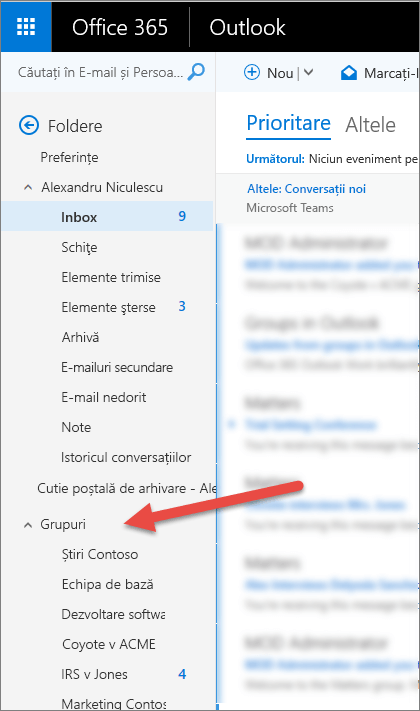
Cu noua fișă de Microsoft 365 Groups, aveți acces rapid la resursele de grup partajate. Pur și simplu treceți cu mouse-ul peste un nume de grup în Outlook pe web sau SharePoint.
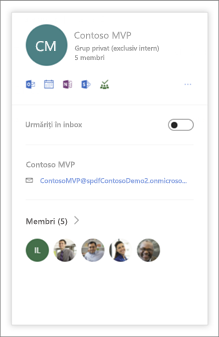
Cea mai nouă parte din povestea noastră de colaborare este Microsoft Teams. Microsoft Teams este bucla internă pentru echipa dvs. – un spațiu de lucru persistent, bazat pe chat, în care puteți avea conversații informale, în timp real, în jurul subiectelor foarte focalizate sau sub anumite subgrupe din cadrul grupului.
Yammer aduce experiența socială de întreprindere pentru colaborare. Vă ajută să creați noi conexiuni și descoperiri în cadrul organizației. Vă poate ajuta să comunicați și să discutați despre idei la nivel de firmă sau în zonele de interes comun.
Prin crearea unui grupMicrosoft 365 conectat în Yammer, veți obține:
-
Grupul Yammer – Un loc comun pentru a avea conversații și a partaja informații
-
Biblioteca de Documente SharePoint – Un loc central pentru grup pentru a stoca și a partaja fișiere
-
Blocnotesul OneNote Partajat – Pentru colectarea de idei, cercetare și informații
-
Site-ul de Echipă SharePoint – Un depozit central pentru informații, linkuri și conținut referitor la grupul dvs.
-
Planificatorul – Pentru atribuirea și gestionarea activităților de proiect între membrii grupului
Puteți accesa aceste instrumente prin Yammer în browser sau utilizând aplicația Yammer pe dispozitivul dvs. iOS, Android sau Windows Phone.
După ce un grup și-a îndeplinit scopul, puteți să-l ștergeți pentru a elibera resurse de sistem și pentru ca grupul să nu mai fie afișat sau trecut în liste. Consultați: Ștergerea unui grup. Dacă nu doriți să vă amintiți să ștergeți grupurile învechite, administratorul poate seta politici de expirare, care vor face ca grupurile vechi să expire și să fie eliminate automat după o perioadă de timp specificată. Consultați: Politica de expirare a grupului Microsoft 365.
Notă: Conținutul de pe această filă este destinat administratorilor.
Există trei modele principale de asigurare a accesuluiMicrosoft 365 Groups: Deschis, condus de DEPARTAMENTUL IT sau Controlat. Fiecare are propriile avantaje.
|
Model |
Avantaje |
|---|---|
|
Deschidere (implicit) |
Utilizatorii își pot crea propriile grupuri după cum este necesar, fără să fie necesar să aștepte sau să deranjeze departamentul de IT. |
|
ghidat de departamentul IT |
Utilizatorii solicită un grup de la departamentul IT. Departamentul IT îi poate îndruma în a-și alege cele mai bune instrumente de colaborare pentru nevoile lor. |
|
Controlat |
Crearea grupurilor este restricționată la anumite persoane, echipe sau servicii (Consultați: Controlați cine poate crea Grupuri Microsoft 365) |
Dacă doriți să controlați modul în care sunt denumite Microsoft 365 Groups dvs., puteți utiliza politica de denumire pentru a impune ca numele de grupuri să adere la anumite standarde, inclusiv prefixate sau sufixe, precum și blocarea numelor inacceptabile. Consultați Politica de numire Grupuri Microsoft 365 pentru mai multe informații.
Fiecare grup are cel puțin un proprietar care poate să adauge sau să elimine membri și să facă o administrare de bază a grupului și conținutul său. De obicei, proprietarul face acest lucru în Outlook. Consultați: Adăugarea și eliminarea de membri ai grupului în Outlook Dacă proprietarul (sau proprietarii) unui grup părăsește organizația din orice motiv, administratorul poate atribui un nou proprietar grupului. Consultați Atribuirea unui nou proprietar la un grup orfan.
În plus, dacă aveți permisiuni de administrator Exchange Online, vă puteți administra grupurile din Centrul de Microsoft 365 Admin (consultați Gestionarea apartenenței la grup în Centru de administrare Microsoft 365) sau din PowerShell (consultați Gestionarea Grupuri Microsoft 365 cu PowerShell.
Poate apărea momentul în care doriți să ștergeți un grup din entitatea dvs. găzduită. Pentru informații despre cum să ștergeți un grup, consultați: Ștergerea unui grup. Dacă un grup este șters din greșeală, administratorii pot restaura grupul respectiv timp de până la 30 de zile. Consultați: Restaurarea unui grup Microsoft 365 șters.
Dacă preferați o modalitate mai automatizată de a gestiona ciclul de viață al Microsoft 365 Groups, puteți utiliza politicile de expirare pentru a expira grupurile la un anumit interval de timp. Proprietarii grupului vor primi un mesaj de e-mail cu 30, 15 și cu o zi înainte de expirarea grupului, care le permite să reînnoiască cu ușurință grupul, dacă este încă necesar. Consultați: Politica de expirare a grupului Microsoft 365.
Limite de grup
|
Maxim... |
valoare |
|
Proprietari per grup |
100 |
|
Grupuri pe care le poate crea un utilizator |
250 |
|
Grupuri pe care le poate crea un administrator |
Până la limita implicită de entitate găzduită de 500.000 |
|
Număr de membri |
Mai mult de 1.000, deși doar 1.000 poate accesa conversațiile de grup concomitent. Utilizatorii pot observa întârzieri atunci când accesează calendarul și conversațiile în grupuri foarte mari în Outlook |
|
Număr de grupuri al cărui membru poate fi un utilizator |
1.000 |
|
Stocarea fișierelor |
1 TB + 10 GB pentru fiecare utilizator abonat + orice spațiu de stocare suplimentar achiziționat. Puteți cumpăra o cantitate nelimitată de spațiu de stocare suplimentar. |
|
Dimensiunea Cutiei Poștale de Grup |
50 GB |
Numărul maxim implicit de grupuri pe care le poate avea o organizație Microsoft 365 este în prezent 500.000.
Dacă intenționați să utilizați caracteristica "Rescriere în grup" din instrumentul Conectare Azure Active Directory, lungimea maximă este de 448 de caractere legate de atributul "Descriere".
Pentru mai multe informații despre spațiul de stocare SharePoint Online, consultați Limite SharePoint Online și SharePoint Online restricții și limite de software.
Gestionarea Microsoft 365 Groups este mai eficientă atunci când aveți informații de acțiune despre utilizarea grupurilor. Centrul de Microsoft 365 Admin are un instrument de raportare care vă poate permite să vedeți informații cum ar fi utilizarea spațiului de stocare, câte grupuri active aveți și chiar modul în care utilizatorii utilizează grupurile. Consultați: Rapoarte Microsoft 365 în centrul de administrare pentru mai multe informații.
Microsoft 365 Groups vă oferă o serie de instrumente pentru conformitate, protecția informațiilor și descoperirea informațiilor electronice.










